
Java’da PSD’yi JPG’ye dönüştürme
PSD dosyaları, Photoshop belgeleri görüntü verisi oluşturma ve depolama için güçlü format olduğundan, tasarımcılar ve sanatçılar tarafından en yaygın şekilde kullanılır. Bu, Adobe Photoshop’un yerel bir biçimidir ve Adobe Illustrator veya Inkscape’te görüntülenebilir. Ancak, kullanıcıların çoğunda bu tür ticari uygulamalar yerel olarak kurulu değildir. Ayrıca, web tarayıcısında PSD dosyalarını görüntüleyemiyoruz. Bu nedenle, bu makale, PSD’yi çevrimiçi olarak JPG‘ye dönüştürerek PSD Dosyalarını Photoshop Olmadan Mobil Veya PC’de Görüntülemenin ayrıntılarını açıklayacak.
- PSD’den JPG’ye Dönüştürme API’sı
- Java’da PSD’yi JPG’ye dönüştürme
- CURL Komutlarını Kullanarak Photoshop’u JPG’ye Dönüştürün
PSD’den JPG’ye Dönüştürme API’sı
Şimdi PSD’yi JPG’ye dönüştürmek için, Java uygulamasında görüntü işleme ve dönüştürme yeteneklerini uygulamamızı sağlayan Aspose.Imaging Cloud SDK for Java kullanacağız. Böylece raster görüntüleri, Meta dosyaları ve Photoshop dosyalarını programlı olarak düzenleyebilir, işleyebilir ve çeşitli Desteklenen Biçimlere dönüştürebiliriz. Şimdi SDK kullanımına başlamak için, önce maven build projesinin pom.xml dosyasına aşağıdaki bilgileri dahil ederek Java projemize referansını eklememiz gerekiyor.
<repositories>
<repository>
<id>aspose-cloud</id>
<name>artifact.aspose-cloud-releases</name>
<url>http://artifact.aspose.cloud/repo</url>
</repository>
</repositories>
<dependencies>
<dependency>
<groupId>com.aspose</groupId>
<artifactId>aspose-imaging-cloud</artifactId>
<version>22.4</version>
</dependency>
</dependencies>
Aspose Cloud Dashboard‘a zaten kayıtlıysanız, lütfen Cloud Dashboard’tan kişiselleştirilmiş müşteri kimlik bilgilerinizi alın. Aksi takdirde, geçerli bir e-posta adresi kullanarak ücretsiz bir hesap açın ve ardından kimlik bilgilerinizi alın.
Java’da PSD’yi JPG’ye dönüştürme
Bu bölümde, Java kod parçacığını kullanarak bir PDF’yi çevrimiçi olarak JPG’ye dönüştürmeyle ilgili ayrıntıları tartışacağız.
- Her şeyden önce, kişiselleştirilmiş müşteri kimlik bilgilerinizi bağımsız değişkenler olarak yapıcısına ileterek ImagingApi sınıfından bir nesne oluşturun.
- İkinci olarak, readAllBytes(…) yöntemini kullanarak giriş PSD dosyasını okuyun ve içeriği byte[] dizisine döndürün
- Üçüncüsü, UploadFileRequest sınıfının bir örneğini oluşturun ve ardından uploadFile(…) yöntemini kullanarak PSD dosyasını bulut depolamaya yükleyin.
- Şimdi, giriş PSD adını ve sonuç biçimini “jpg” olarak belirttiğimiz bir ConvertImageRequest sınıfı nesnesi oluşturun.
- Sondan bir önceki, PSD’yi JPG görüntüsüne dönüştürmek için convertImage(…) yöntemini çağırın. Ortaya çıkan görüntü daha sonra yanıt akışında döndürülür
- Son olarak, ortaya çıkan JPG’yi FileOutputStream nesnesini kullanarak yerel sürücüye kaydedin.
// ClientID ve ClientSecret'i https://dashboard.aspose.cloud/ adresinden alın
String clientId = "7ef10407-c1b7-43bd-9603-5ea9c6db83cd";
String clientSecret = "ba7cc4dc0c0478d7b508dd8ffa029845";
// Görüntüleme nesnesi oluştur
ImagingApi imageApi = new ImagingApi(clientSecret, clientId);
// PSD görüntüsünü yerel sistemden yükle
File file1 = new File("FilterEffectSampleImage.psd");
byte[] imageStream = Files.readAllBytes(file1.toPath());
// dosya yükleme isteği nesnesi oluştur
UploadFileRequest uploadRequest = new UploadFileRequest("source.psd",imageStream,null);
// PSD dosyasını Bulut depolama alanına yükleyin
imageApi.uploadFile(uploadRequest);
// görüntünün çıktı biçimini belirtin
String format = "jpg";
// Görüntü dönüştürme isteği nesnesi oluştur
ConvertImageRequest convertImage = new ConvertImageRequest("source.psd", format, null, null);
// PSD'yi JPG'ye dönüştürün ve görüntüyü yanıt akışında döndürün
byte[] resultantImage = imageApi.convertImage(convertImage);
// Ortaya çıkan JPG görüntüsünü yerel depolamaya kaydedin
FileOutputStream fos = new FileOutputStream("/Users/nayyer/Documents/" + "Converted.jpg");
fos.write(resultantImage);
fos.close();
Yukarıdaki örnekte kullanılan örnek PSD görüntüsü FilterEffectSampleImage.psd adresinden indirilebilir.
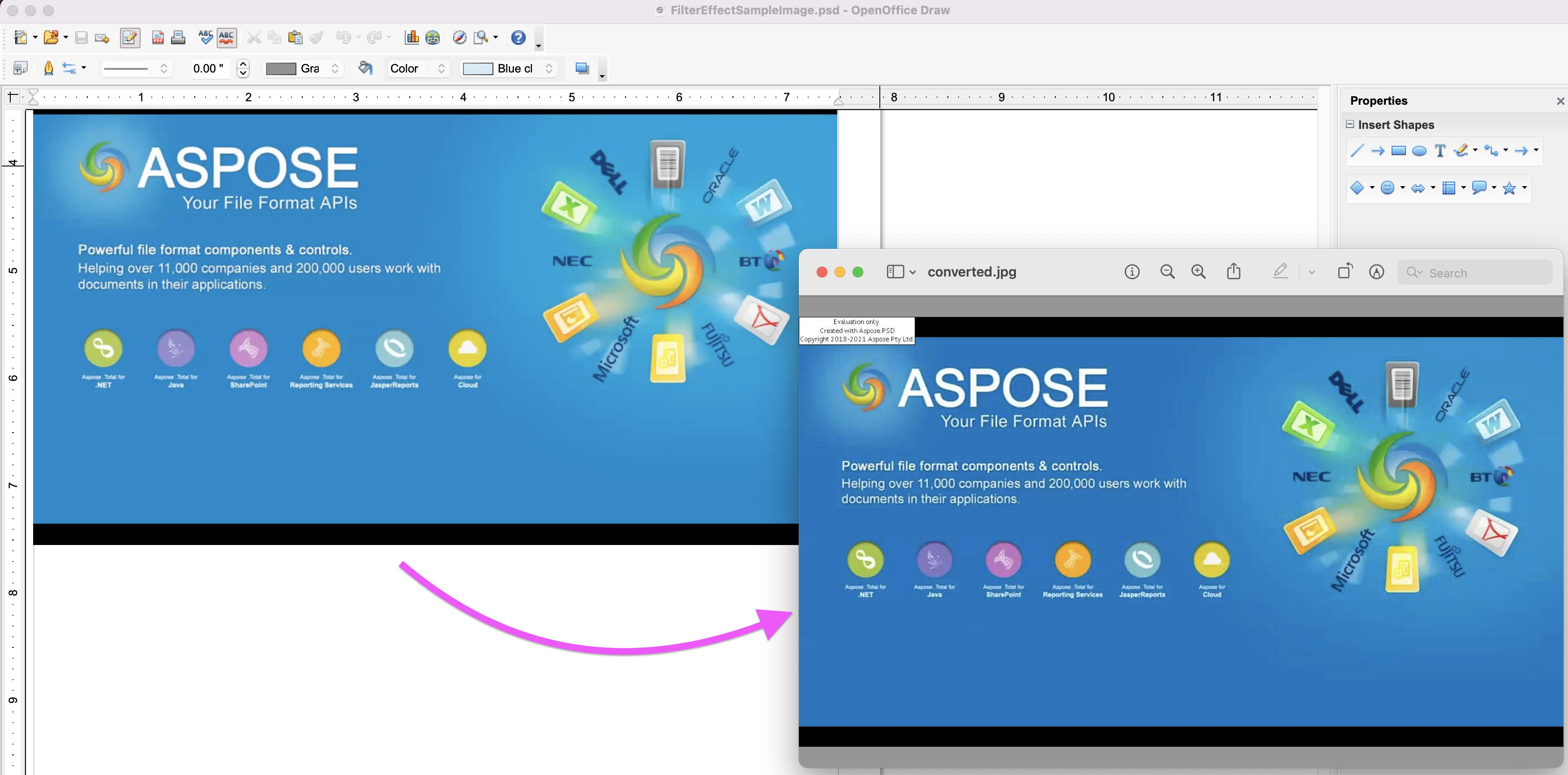
Resim: - PSD’den JPG’ye dönüştürme önizlemesi
CURL Komutlarını Kullanarak Photoshop’u JPG’ye Dönüştürün
Aspose.Imaging Cloud, REST mimarisine göre geliştirildiğinden, API’ye cURL komutları aracılığıyla komut satırı terminali üzerinden (herhangi bir platformda) kolayca erişebiliyoruz. Şimdi bir ön koşul olarak, aşağıdaki komutu kullanarak (istemci kimlik bilgilerine dayalı olarak) bir JWT erişim belirteci oluşturmamız gerekiyor.
curl -v "https://api.aspose.cloud/connect/token" \
-X POST \
-d "grant_type=client_credentials&client_id=bb959721-5780-4be6-be35-ff5c3a6aa4a2&client_secret=4d84d5f6584160cbd91dba1fe145db14" \
-H "Content-Type: application/x-www-form-urlencoded" \
-H "Accept: application/json"
JWT belirteci oluşturulduktan sonra, Photoshop’u JPG formatına dönüştürmek için lütfen aşağıdaki komutu yürütün.
curl -v -X GET "https://api.aspose.cloud/v3.0/imaging/source.psd/convert?format=jpg" \
-H "accept: application/json" \
-H "authorization: Bearer <JWT Token>" \
-o Resultant.jpg
Çözüm
Bu makale, Java kullanarak PSD’yi JPG’ye dönüştürmek için harika bir özellik konusunda bizi aydınlattı. Aynı zamanda, cURL komutlarını kullanarak Photoshop’un JPEG olarak kaydetme yaklaşımını da inceledik. Ayrıca, API’nin özellikleri SwaggerUI (bir web tarayıcısı içinde) kullanılarak kolayca test edilebilir ve SDK’nın eksiksiz kaynak kodu da GitHub‘den (MIT lisansı altında yayınlanmıştır) indirilebilir.
Yine de Ürün Belgeleri, API’nin diğer heyecan verici özelliklerini öğrenmek için harika bir bilgi kaynağıdır. Son olarak, herhangi bir sorunla karşılaşmanız veya ilgili herhangi bir sorunuz olması durumunda, hızlı bir çözüm için ücretsiz ürün destek forumu aracılığıyla bizimle iletişime geçmekten çekinmeyin.
İlgili Makaleler
Hakkında daha fazla bilgi edinmek için lütfen aşağıdaki bağlantıları ziyaret edin: